Anydesk
Quando uma pessoa está em casa e tem um problema com seu sistema ou vice-versa, ela quer ver algo em nossa tela e corrigir nosso problema, ela pode fazer, em qualquer lugar com acesso a internet. Você pode usar o software Anydesk para verificar e conectar os dois sistemas um ao outro.
Quando uma pessoa está em casa e tem um problema com seu sistema ou vice-versa, ela quer ver algo em nossa tela e corrigir nosso problema, ela pode fazer, em qualquer lugar com acesso a internet. Você pode usar o software Anydesk para verificar e conectar os dois sistemas um ao outro.
A AnyDesk oferece a solução de acesso remoto mais fácil. Instalar o AnyDesk é simples e leva apenas um minuto. Aqui está um breve guia sobre como começar com usa-lo.
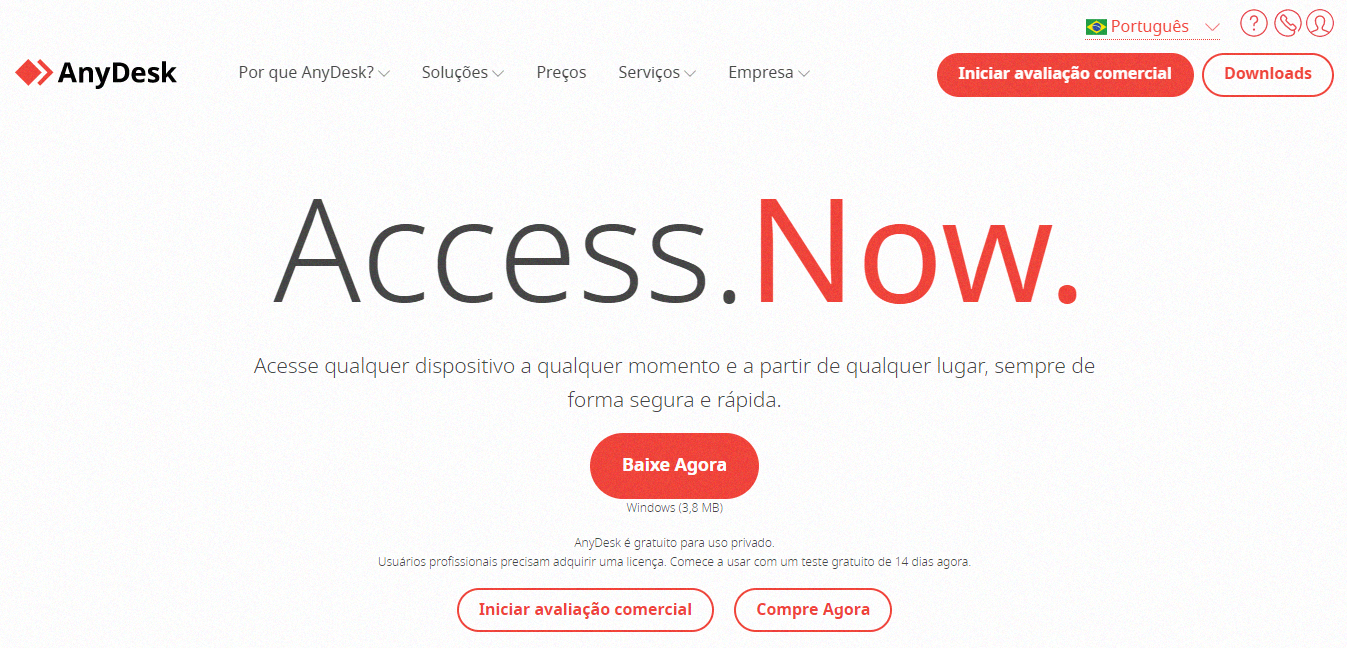
AnyDesk é gratuito para uso pessoal. Portanto, se sua avó precisar de ajuda para configurar seu PC, você poderá ajudá-la facilmente em sua própria casa sem ter que pagar por isso. Qualquer pessoa que deseje se conectar a este programa deve baixar o AnyDesk e usá-lo imediatamente após a instalação.
Para começar, abra o AnyDesk: O número que você vê à esquerda é seu ID pessoal. As pessoas podem usar esse número para acessar seu dispositivo, e a pessoa com quem você deseja se conectar precisa desse número. Você também pode definir um apelido. Digite o ID do dispositivo ou apelido ao qual você deseja se conectar na barra de pesquisa à direita e aguarde até que o dispositivo remoto aceite você.
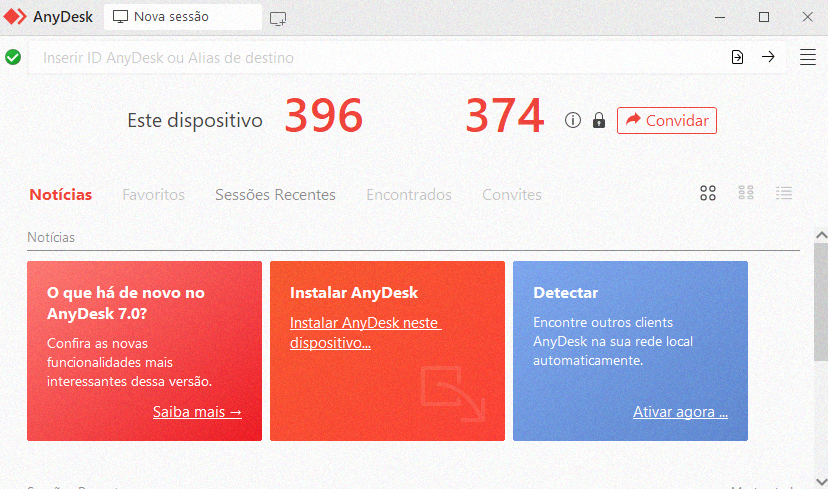
Permissões
Você pode ter o controle remoto do dispositivo, mas se alguém quiser acessar seu sistema remotamente, você pode especificar o tipo de acesso a ele. Determine o nível de acesso desejado clicando nas permissões relevantes e é isso que você vê. Algumas das ferramentas básicas que você pode usar são:
Chat: Uma maneira simples de se comunicar com uma pessoa remotamente.
Quadro branco: Para ensino a distância, você pode usar desenhos e lápis de cores diferentes.
Mudar de lado: você deseja acesso remoto ao seu dispositivo? Não há necessidade de encerrar a sessão e a nova sessão.
Bloquear entrada do usuário: bloqueia o usuário no controle remoto de seu dispositivo. Se você não quiser perder o controle, pressione ctrl + alt + del para recuperar o controle do seu dispositivo. Para encerrar a conexão, toque em
Naturalmente, esses estágios iniciais não são nem metade do que anyDesk é capaz de fazer. Especialmente quando sua aplicação comercial é usada.
Última atualização:
Compartilhe
Você gostou deste artigo? Apoie compartilhando!
Comente
Quer acrescentar algo ao artigo? Encontrou algum erro? Escrever um e-mail.
